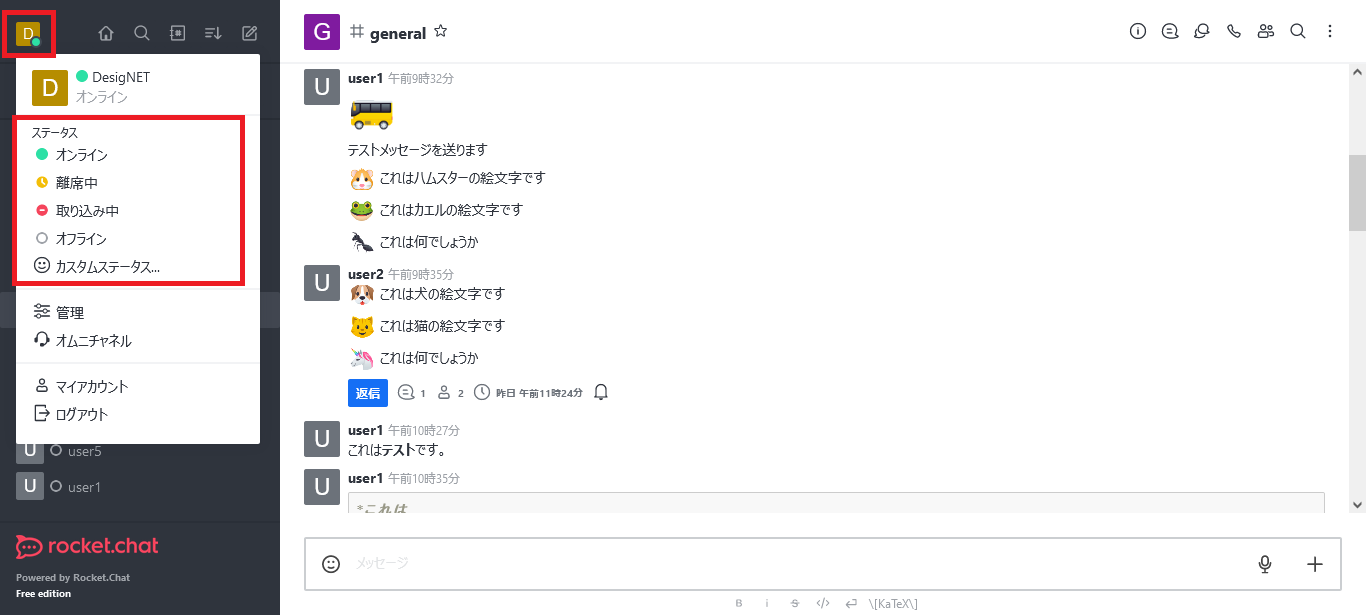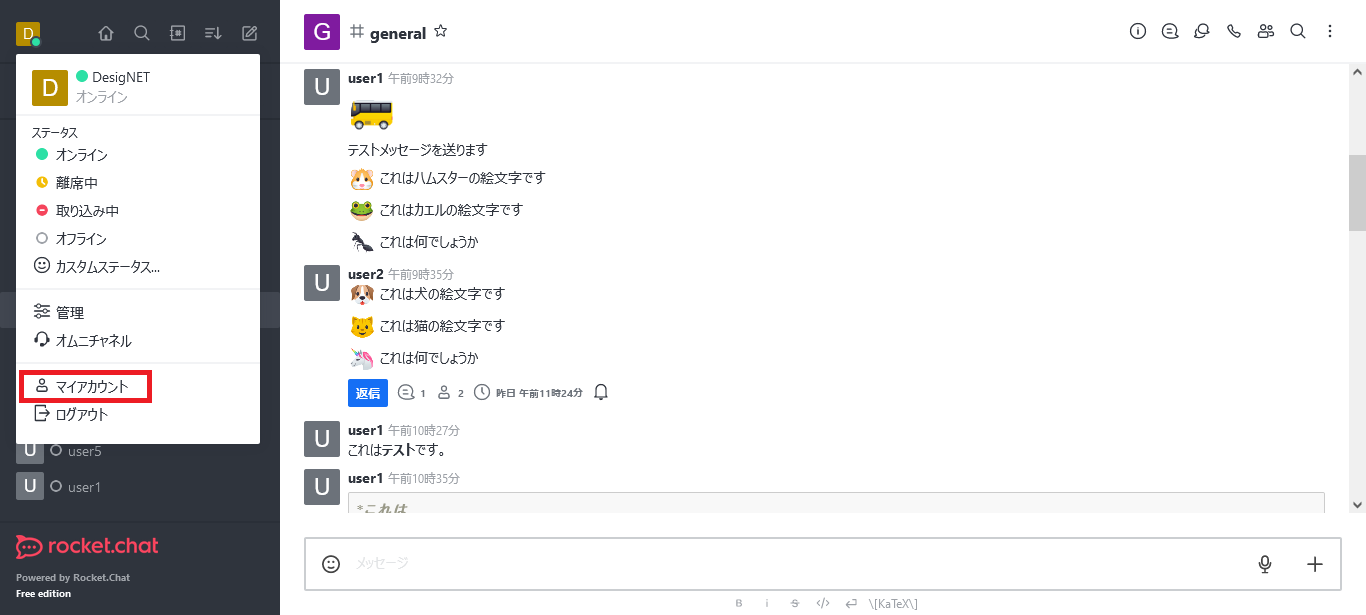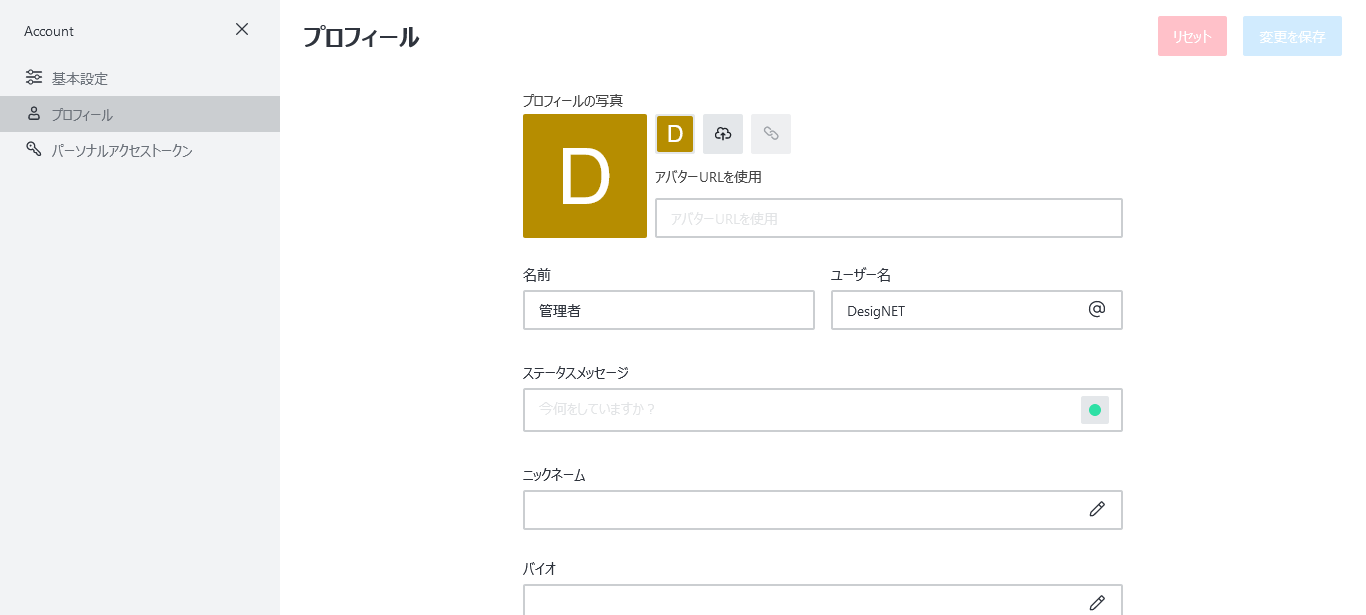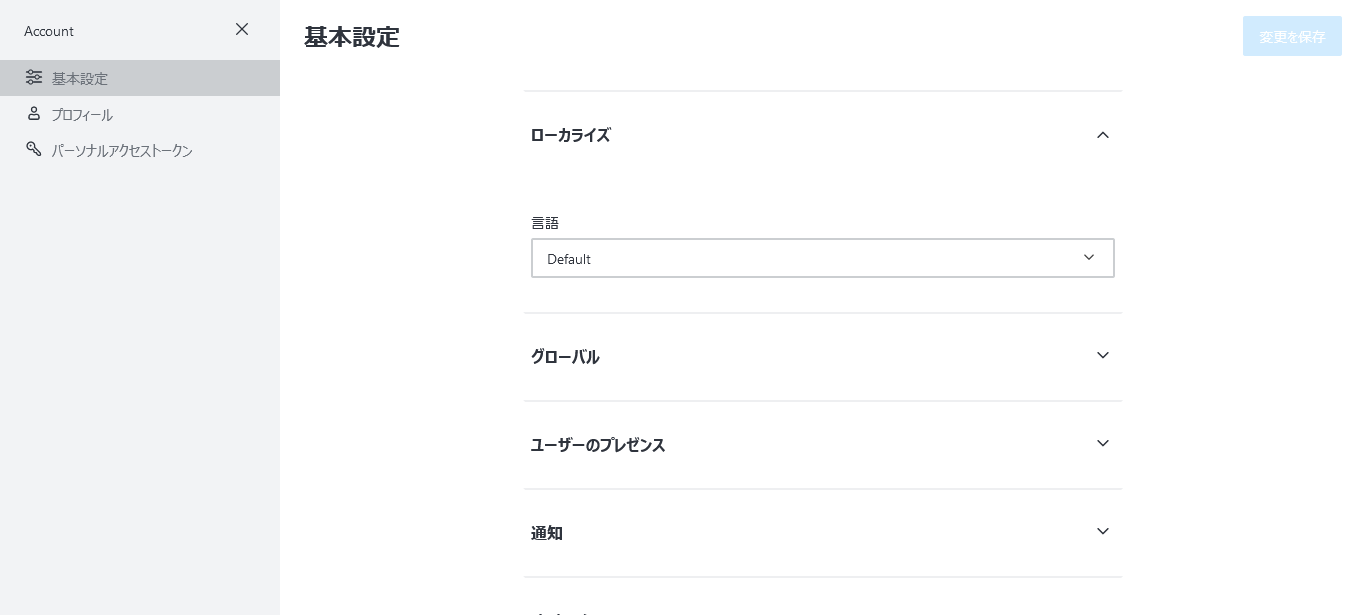-
サーバ構築のデージーネットTOP
-
OSS情報
-
OSS紹介
-
Rocket.Chat~オンプレ用のチャット~
-
Rocket.Chatユーザマニュアル
6. ルームについて
一覧へ
7. アカウントの設定
Rocket.Chatは、ユーザ自身でRocket.Chatの様々な動作を変更することができます。
本章では、変更方法について解説します。
7.1. 現在のステータスの変更
Rocket.chatでは、自身の状況を他のユーザに伝えるための設定を行うことができます。
設定は、画面左上の自身のアイコンをクリックすることで行うことができます。
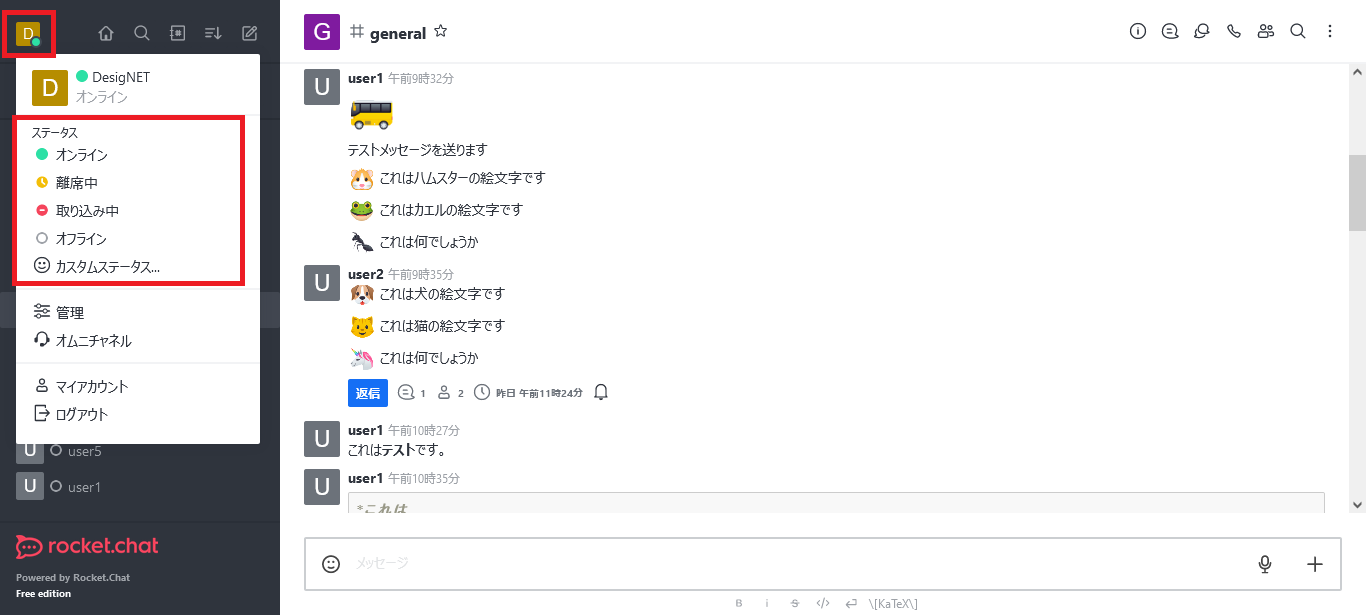
変更できるステータスは以下の通りです。
また カスタムステータス をクリックすると、現在の状態の説明を自身で
入力できるようになります。
7.2. マイアカウントの設定
自身のアカウントやRocket.ChatのWEBインタフェースの設定を行うためには、
次の画像の、 マイアカウント をクリックします。
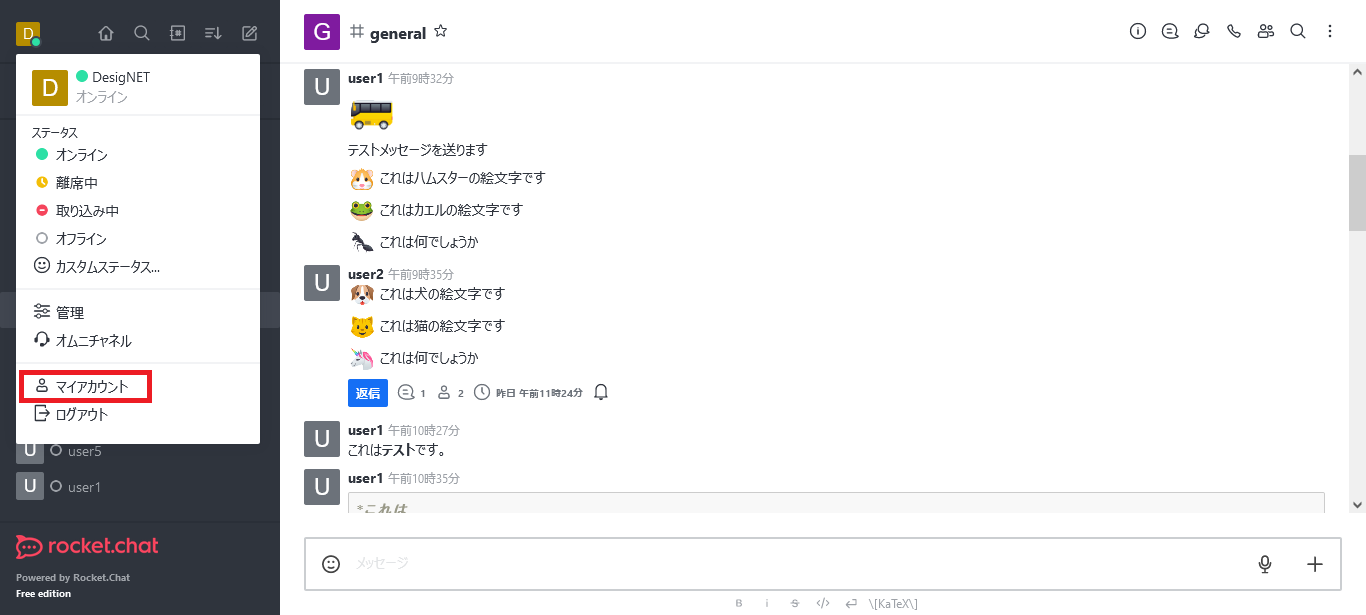
7.2.1. プロフィールの変更
ユーザのプロフィールは、マイアカウントのメニューの プロフィール をクリックすると設定ができます。
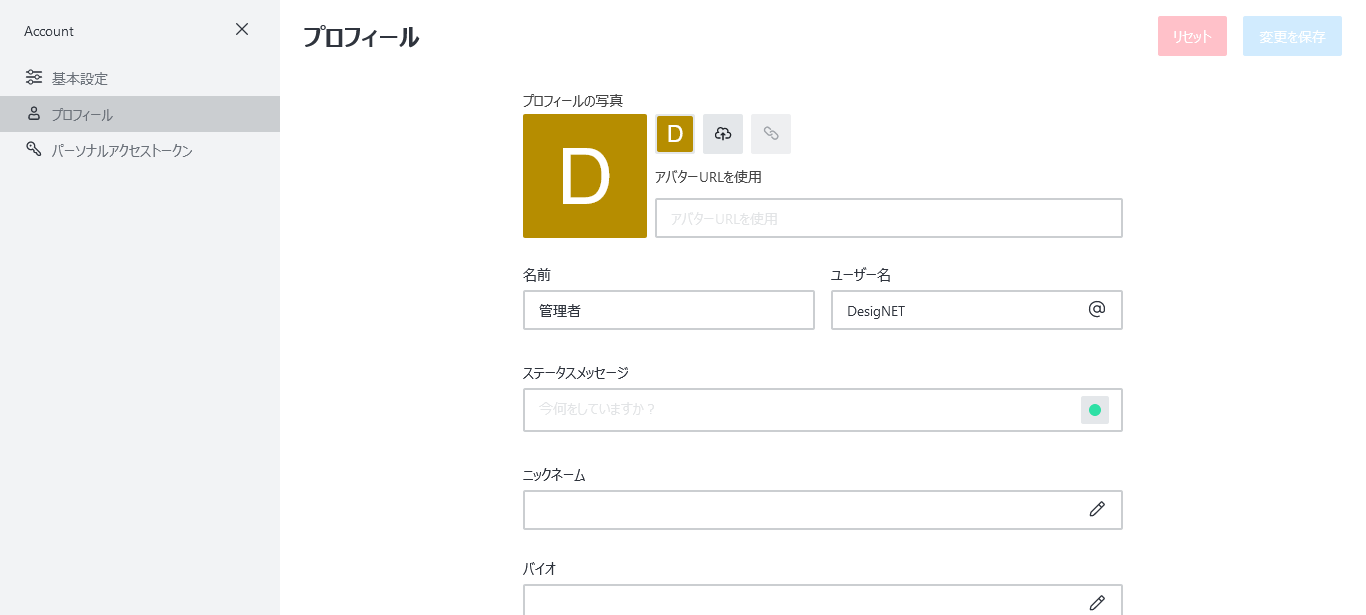
設定できる内容は次の通りです。
- プロフィールの写真: 表示するアイコンをアップロードできます
- 名前: ユーザの名前を変更できます
- ユーザ名: ユーザのIDを変更できます
- ステータスメッセージ: 現在のステータスメッセージを変更できます
- ニックネーム: ニックネームを変更できます
- バイオ: バイオグラフィー(自己紹介)を変更できます
- メール: ユーザのメールアドレスを変更できます
- パスワード: パスワードが変更できます。
- 認証メールを再送信: ボタンをクリックすると本人確認のメールを送信できます。
7.2.2. アカウント設定
アカウント設定では、ユーザ独自にRocket.chatの挙動を変更することができます
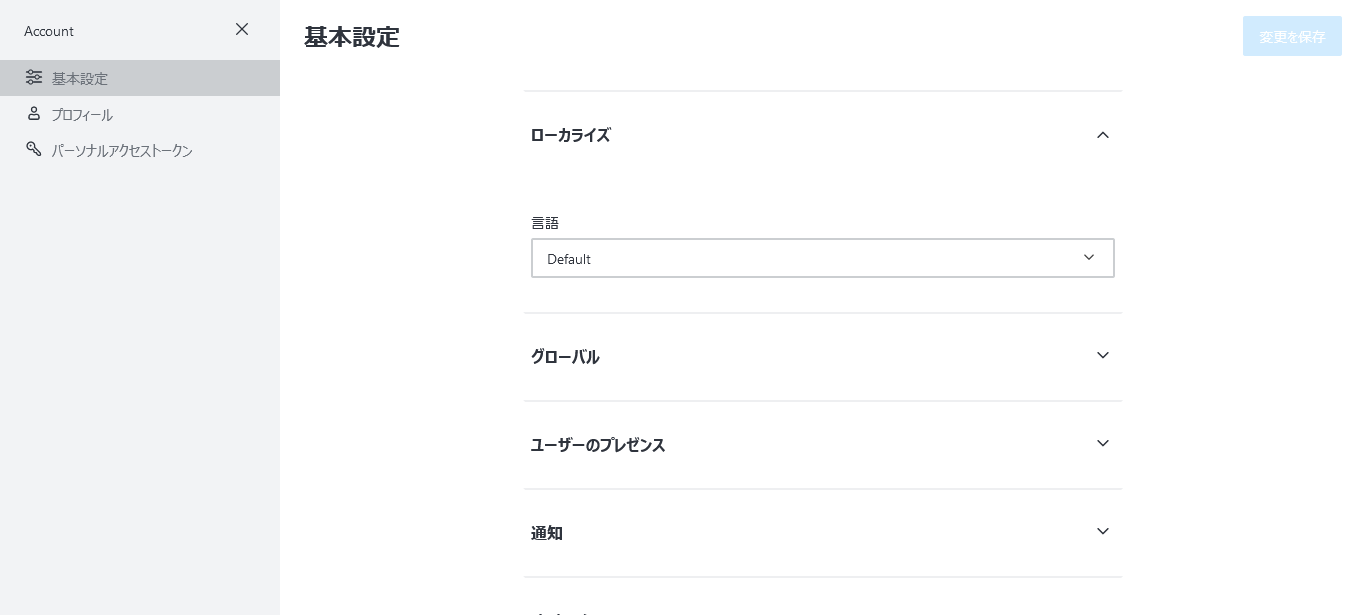
変更出来る項目は次の通りです。
- ローカライズ: WEBインタフェースの表示言語を変更できます
- グローバル: 一般のユーザでは変更できません
- ユーザのプレゼンス: Rocket.Chatを操作しない時間が、アイドルタイムリミットの秒数を超えた場合に、ステータスを自動離席にする設定を行うことができます
- 通知: 他のユーザからメンションが送られた場合などの通知に関する設定ができます
- デスクトップ通知: デスクトップ通知はデフォルトで有効です。テストボタンをクリックすると、テストメッセージが表時されます。デスクトップ通知がブラウザによって許可されていない場合、許可/拒否を選択する画面が現れるので、利用する場合は許可をしてください。
- デスクトップ通知のタイミング: 通知のタイミングを変更できます
- モバイルプッシュ通知のタイミング: 通知のタイミングを変更できます
- オフライン時のメール通知: 通知のタイミングを変更できます
- メッセージ: メッセージ中の絵文字や画像の表時・非表示等の設定を行うことができます
- ハイライト: メッセージの中でハイライトしたい単語をカンマ区切りで入力します
- サウンド: 通知の音声の種類と音量を設定できます。
- マイデータ: マイデータのダウンロード・エクスポートができます
6. ルームについて
一覧へ
OSS情報
- 便利機能
- ここでは、実運用時に役立つ便利な使い方を紹介します。
- 会話ログ機能
- ここでは、管理者が専用のWEBページから、チャット利用者の投稿を確認できる「会話ログ機能」について紹介します。
- インストール方法
- ここでは、チャット機能をCentOS7へインストールする方法について紹介します。